Som standard kommer Ubuntu med skrivbordsmiljön Unity, och även om det är ett ganska bra gränssnitt, särskilt för personer som är nya på Linux, kanske du vill använda en annan startprogram. Kanske vill du ha en launcher som ser mer ut som dockan på din Mac eller aktivitetsfältet i Windows. Hur som helst finns det en hel del alternativ som du kan välja mellan när det gäller applikationsstartare för Ubuntu. Så om du letar efter några Unity-startalternativ, här är 7 fantastiska Ubuntu-applikationsstartare som du kan använda:
1. Docky
Docky är så nära du kan komma till macOS-dockan på Ubuntu. Startprogrammet fungerar precis som en Mac-docka fungerar, och du kan konfigurera den för att använda olika teman, stilar och till och med justera den någon annanstans på skärmen. En av de bästa funktionerna i Docky är att du kan skapa flera bryggor, och placera dem på valfri kant av skärmen. Du kan konfigurera temat för varje docka som du skapar, tillsammans med specifika docklådor som du vill placera där. Docklet för batteriinfo är särskilt användbart om du behöver övervaka ditt batteri en överblick. Docky asänker mycket anpassning, och är definitivt en av applikationsstartarna för Ubuntu som du bör prova.
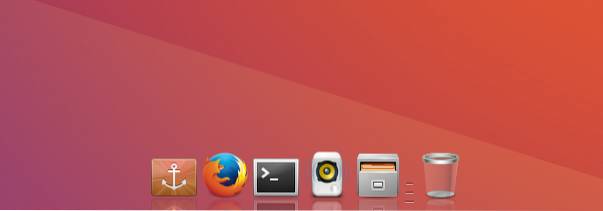
Hur man installerar Docky på Ubuntu
Det är enkelt att installera Docky, du måste bara öppna terminalen och skriva in följande kommando:
- sudo apt-get install docky
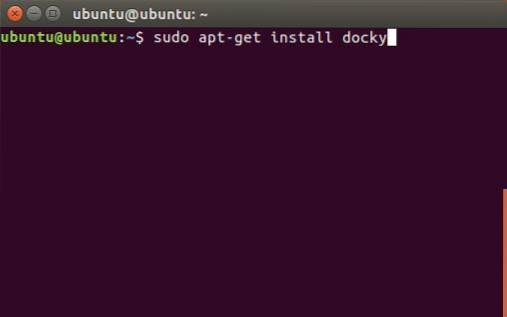
2. Gnome Pie
Gnome Pie är en helt annan typ av en launcher. Det fungerar inte som en Dock eller som en Panel. Du måste aktivera Gnome Pie med dess aktivering snabbtangent, och den presenterar en pajliknande meny med de applikationer, kataloger etc som du kan öppna. Gnome Pie är anpassningsbar, och du kan skapa menyer som passar din arbetsstil. Du kan skapa flera "skivor" för olika typer av applikationer. Som standard kommer Gnome Pie med skivor för huvudmenyn, medieapplikationer, verktyg, kataloger och mycket mer. Du kan mixa och matcha dessa för att skapa en mycket anpassad Gnome Pie för ditt Ubuntu-system.
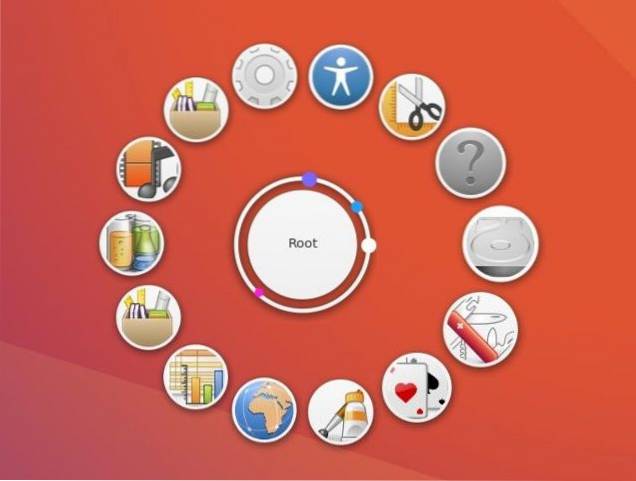
Hur man installerar Gnome Pie på Ubuntu
Installera Gnome Pie kan snabbt göras med följande kommando i Terminal:
- sudo apt-get install gnome-pie

3. Albert
Albert är en kraftfull applikationsstartare för Ubuntu. Det är lämpligt för personer som föredrar att använda tangentbordet för att navigera runt i sitt system. Appen startar med en anpassningsbar snabbtangent, och ser mycket ut som Spotlight i macOS. De funktioner som erbjuds av Albert liknar Spotlight, som det kan starta appar, utföra beräkningar, och göra mycket mer. Albert är mycket anpassningsbar och rekommenderas för människor som gillar att använda sina tangentbord så mycket som möjligt. Som standard kommer inte Albert med en snabbtangent definierad, så du måste ställa in en snabbtangent vid första lanseringen (Jag föreslår ctrl + mellanslag), och efter det är du redo att gå.
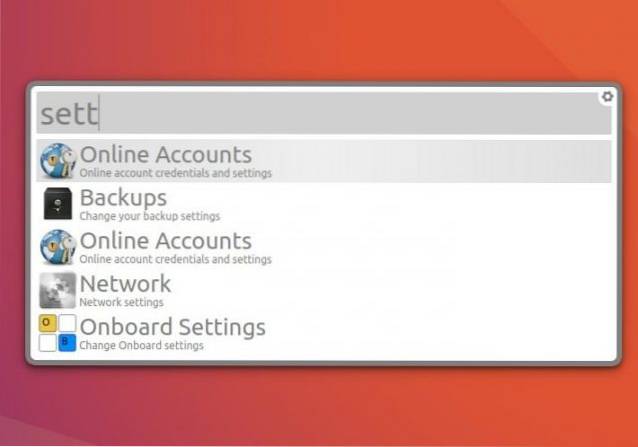
Hur man installerar Albert på Ubuntu
Albert är ännu inte tillgängligt i standardförvaren. Så du måste köra ett par extra terminalkommandon för att installera det på ditt system:
- sudo apt-add-repository ppa: flexiondotorg / albert

- sudo apt-get uppdatering
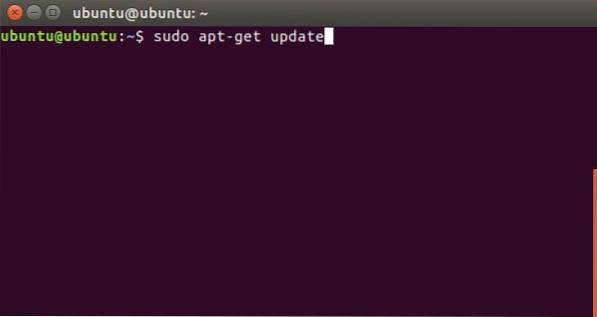
- sudo apt-get install albert
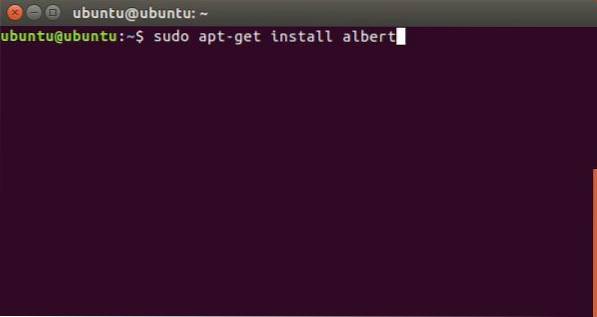
4. ClassicMenu-indikator
ClassicMenu-indikatorn är perfekt för personer som föredrar att ha hierarkiska träd i apparna och verktyg som de kan använda. CustomMenu-indikator bor i menyraden av ditt Ubuntu-system och avslöjar en meny påminner om de gamla Windows-startmenyerna (endast på motsatt sida av skärmen). Applikationer och verktyg är tydligt utformad, och du kan snabbt nå vilken applikation du vill. ClassicMenu-indikatorn ersätter inte precis Unity-startprogrammet, utan lever bredvid det.
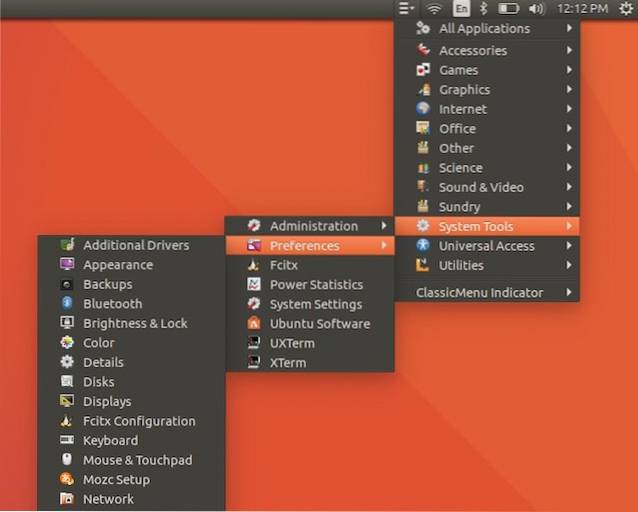
Så här installerar du ClassicMenu-indikatorn på Ubuntu
Du kan installera ClassicMenu-indikatorn på Ubuntu, med bara ett par terminalkommandon:
- sudo apt-add-repository ppa: diesch / testing
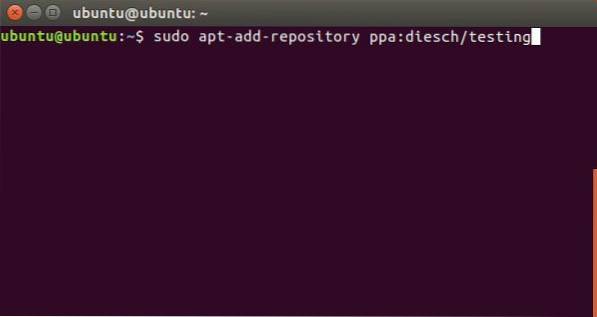
- sudo apt-get uppdatering
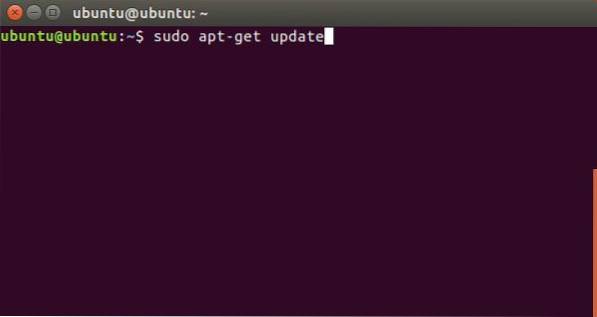
- sudo apt-get install classicmenu-indicator
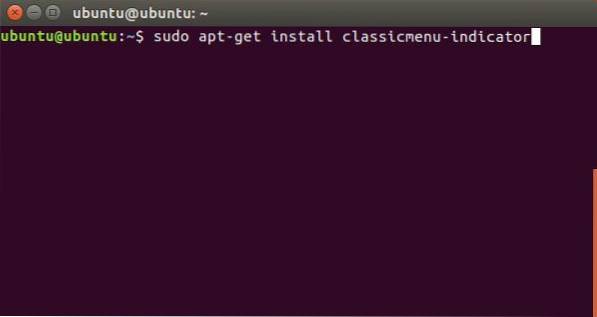
5. Planka
Plank är en annan app launcher för Ubuntu som du kan använda som ett Unity launcher-alternativ. Det liknar Docky och i förlängning macOS Dock. Du kan anpassa många inställningar i Plank och installera docklets för att lägga till funktionalitet. Det finns docklets tillgängliga för batteristatistik, volymjustering, tid och mycket mer; så kan du anpassa Plank så mycket du vill och få den perfekta dockan. Du kan också använda teman för att ändra utseendet på Plank, och matcha den till din övergripande systemestetik.
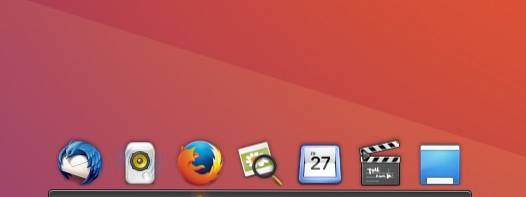
Hur man installerar Plank på Ubuntu
Plank kan installeras på Ubuntu med ett enkelt Terminal-kommando:
- sudo apt-get install plank
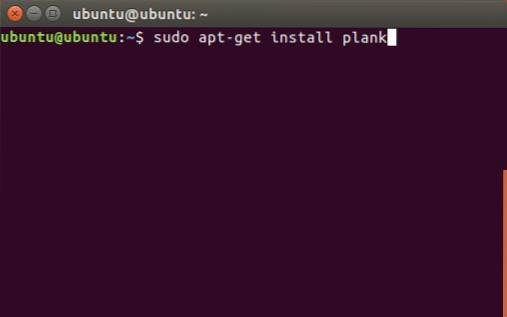
6. Zazu
Zazu är ett program som är mycket liknar Spotlight i macOS. Du kan utföra många funktioner i Zazu. Precis som Albert rekommenderas Zazu för personer som föredrar att använda tangentbordet, så mycket som möjligt. Med Zazu kan du utföra beräkningar, starta applikationer, öppna webbplatser och utföra sökningar. Du kan till och med utveckla dina egna plugins för Zazu, och lägg till dem i din Zazu-konfiguration för att göra den så kraftfull som du vill.
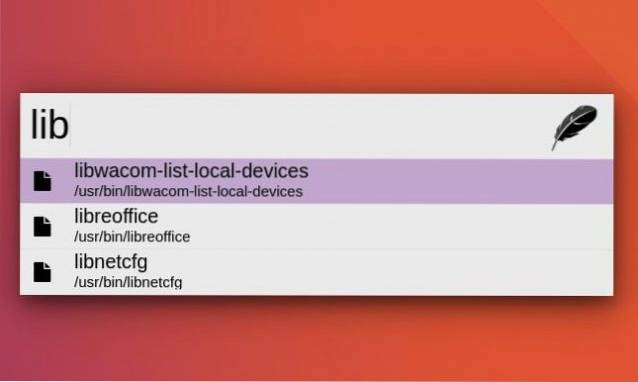
Hur man installerar Zazu på Ubuntu
Du kan installera Zazu på ditt Ubuntu-system genom att ladda ner deb-filen från Zazus webbplats. När du dubbelklickar på den nedladdade filen öppnas den i Ubuntu Software Center. Klicka här på Installera för att installera appen på ditt system.
7. DockbarX
Om du gillar Windows aktivitetsfält och vill ha en aktivitetsfält som applikationsstartare för ditt Ubuntu-system bör du kolla in DockbarX. Denna app launcher ser ut precis som aktivitetsfältet i Windows maskiner och fungerar på ungefär samma sätt. Du kan lägg till plugins till DockbarX och skapa din egen anpassade version av aktivitetsfältet. Några av de bästa plugins som du kan lägga till DockbarX är plugin för batteriövervakning, volyminställningar och tidsinsticksprogram. Det finns många fler plugins för DockbarX, och du kan kolla in dem i DockbarX-inställningarna.

Hur man installerar DockbarX på Ubuntu
För att installera DockbarX på Ubuntu behöver du bara använda följande kommandon i terminalen:
- sudo add-apt-repository ppa: dockbar-main / ppa
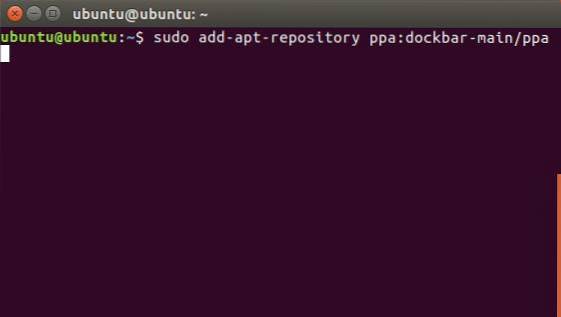
- sudo apt-get uppdatering
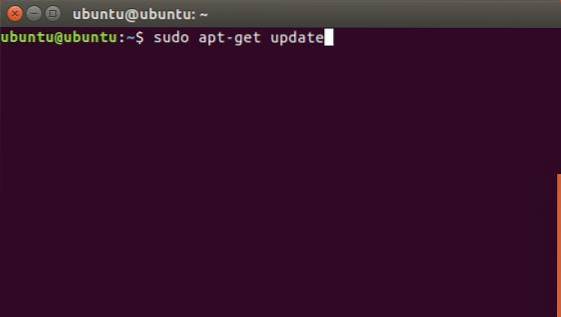
- sudo apt-get install dockbarx
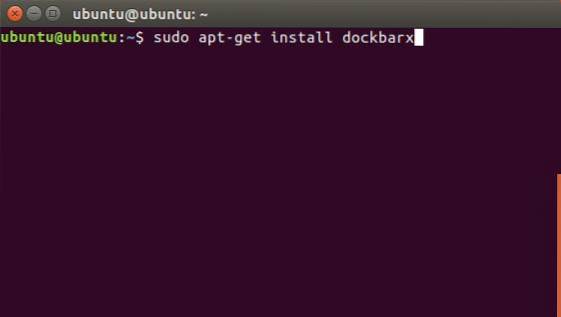
SE OCH: 10 måste ha Linux-appar du borde installera
Använd dessa Ubuntu Application Launchers och Unity Desktop Alternatives
Det finns en hel del applikationsstartare tillgängliga för Ubuntu, men det var de jag personligen gillade mycket. Du kan använda vilken som helst av dessa bärraketer (eller prova andra) och anpassa dem oändligt för att få den perfekta bärraketen du vill ha. Så, vilka applanseringar använder du i Ubuntu? Använder du standard Unity launcher? Dela dina tankar med oss, och om du känner till några andra fantastiska Ubuntu-applikationsstartare som du tycker förtjänar att vara med i den här listan, låt oss veta om dem i kommentarfältet nedan.
 Gadgetshowto
Gadgetshowto



